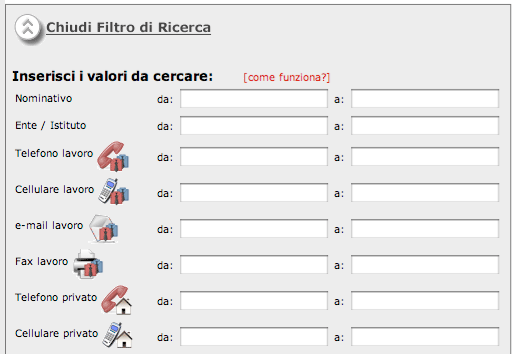Visualizzare un Contatto
Per visualizzare i contatti dell'Agenda Condivisa si può :
Cliccare su RUBRICA CONTATTI,
verranno visualizzati tutti i contatti della Rubrica in una tabella riassuntiva in cui compaiono il Nominativo, l'Ente/Istituto, numero di telefono, email.
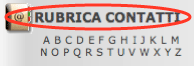
Cliccare sulla singole lettere,
verrà visualizzata una tabella con tutti nominativi che iniziano per quella lettera.
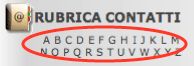
Nella riga di intestazione delle tabelle compaiono, per ogni colonna, due freccette, una blu e una rossa che permettono di ordinare i contatti in modo crescente o decrescente.

Nella prima colonna di sinistra è presente, per ogni contatto, il link alla singola scheda.

Cliccando su "Apri Scheda" viene mostra la scheda completa del singolo contatto, con tutti i numeri di telefono, le e-mail, gli indirizzi sia lavorativi che privati a lui associati.
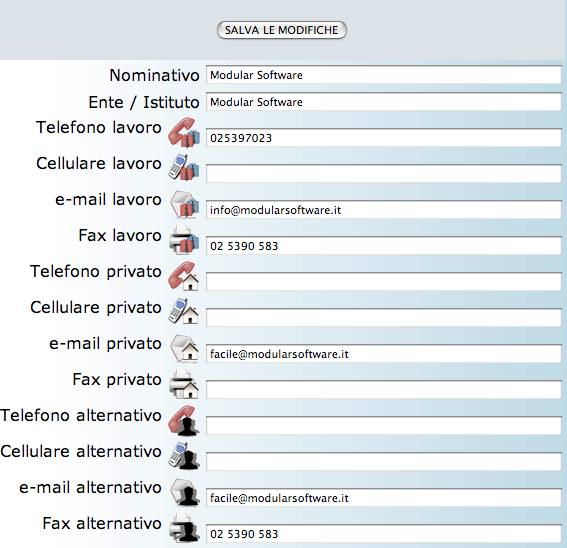
Per ritornare alla tabella principale, ed uscire dalla scheda del singolo contatto basta cliccare sul pulsante "Torna indietro".
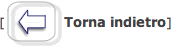
Cliccando su "Visualizza Filtro di Ricerca", vengono visualizzati tutti i campi di ricerca per la scheda contatti. Inserendo in uno di questi campi, ad esempio un nominativo o un numero di telefono, o una parte di essi, verranno visualizzati tutti i contatti che contengono i dati inseriti nel motore di ricerca.
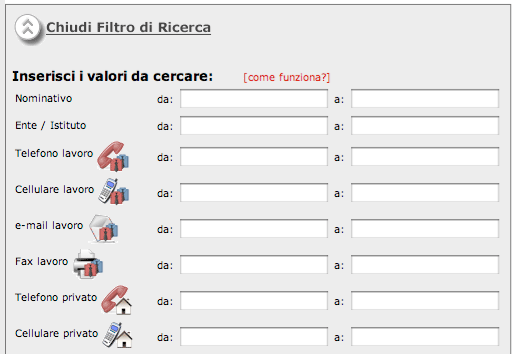
Cliccare su RUBRICA CONTATTI,
verranno visualizzati tutti i contatti della Rubrica in una tabella riassuntiva in cui compaiono il Nominativo, l'Ente/Istituto, numero di telefono, email.
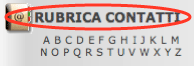
Cliccare sulla singole lettere,
verrà visualizzata una tabella con tutti nominativi che iniziano per quella lettera.
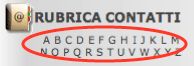
Nella riga di intestazione delle tabelle compaiono, per ogni colonna, due freccette, una blu e una rossa che permettono di ordinare i contatti in modo crescente o decrescente.

Nella prima colonna di sinistra è presente, per ogni contatto, il link alla singola scheda.

Cliccando su "Apri Scheda" viene mostra la scheda completa del singolo contatto, con tutti i numeri di telefono, le e-mail, gli indirizzi sia lavorativi che privati a lui associati.
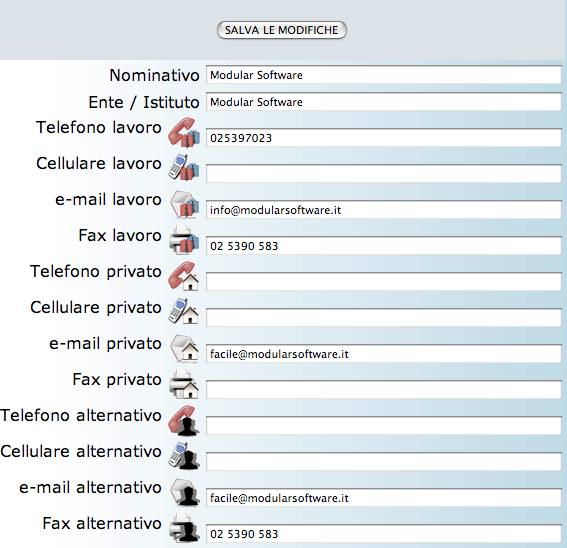
Per ritornare alla tabella principale, ed uscire dalla scheda del singolo contatto basta cliccare sul pulsante "Torna indietro".
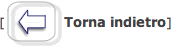
Cliccando su "Visualizza Filtro di Ricerca", vengono visualizzati tutti i campi di ricerca per la scheda contatti. Inserendo in uno di questi campi, ad esempio un nominativo o un numero di telefono, o una parte di essi, verranno visualizzati tutti i contatti che contengono i dati inseriti nel motore di ricerca.